docker安装记录
准备工作
安装Docker前需要确认电脑已经安装了WSL
下载并安装
官网链接:docker官网
安装后重启电脑,然后在Power Shell里输入以下命令来验证Docker是否成功安装,如果成功安装会显示Docker的版本
1 | docker --version |
接下来,注册一个Docker Hub账号并登录
然后可以运行一个简单的Docker容器来验证是否成功安装
1 | docker run hello-world |
如果从服务器成功拉取了hello-world 镜像并运行了容器,会显示Hello from Docker!,说明Docker 安装和运行正常
配置镜像加速(可选)
国内访问Docker Hub的速度可能较慢,可以选择配置一个国内的镜像
Settings→Docker Engine
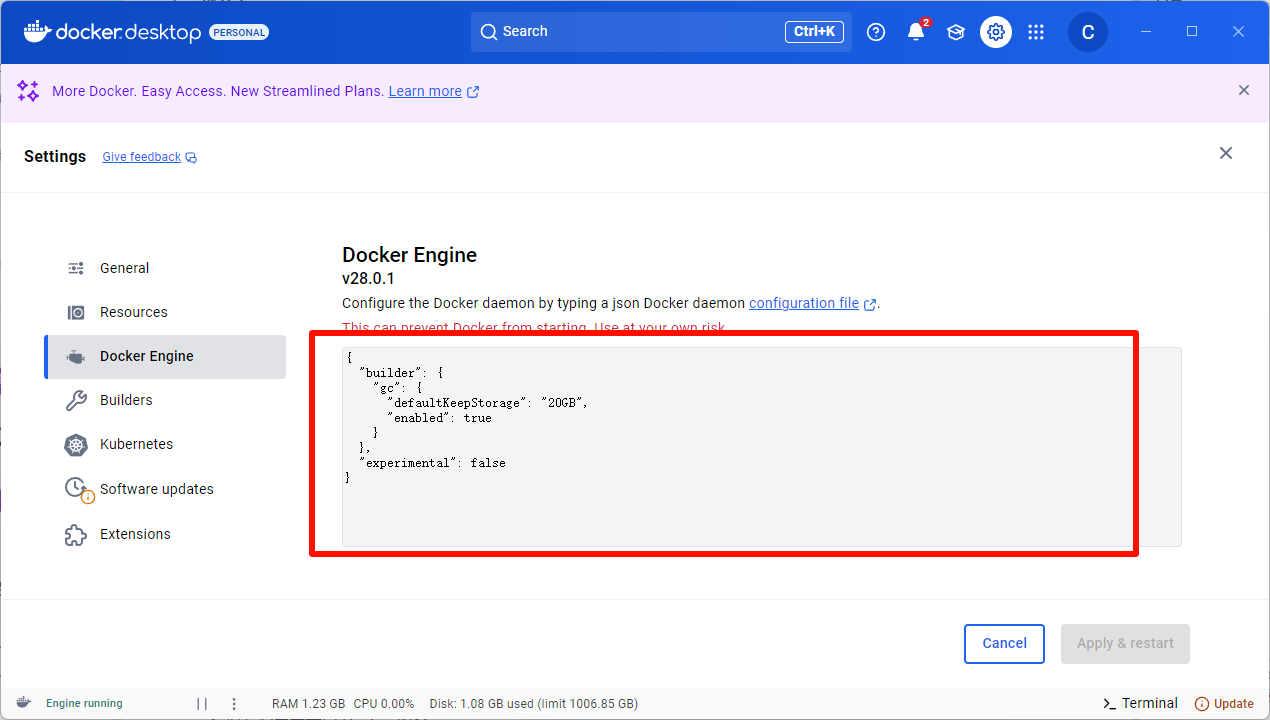
配置国内源后的代码如下:
1 | { |
目前网上的教程都是给的这几个源,但是我实测是连不上的,还是需要用魔法连到docker官方的源去拉取镜像
Docker常用命令
以下是一些常用的 Docker 命令,涵盖了镜像管理、容器管理、网络管理、数据卷管理等方面:
镜像管理
拉取镜像
1
docker pull <image-name>:<tag>
示例:
docker pull ubuntu:latest列出本地镜像
1
docker images
删除本地镜像
1
docker rmi <image-id>
示例:
docker rmi ubuntu:latest构建镜像
1
docker build -t <image-name>:<tag> <path-to-dockerfile>
示例:
docker build -t my-app:1.0 .推送镜像到仓库
1
docker push <image-name>:<tag>
示例:
docker push my-app:1.0查看镜像历史
1
docker history <image-name>
容器管理
运行容器
1
docker run <options> <image-name>
示例:
docker run -it ubuntu bash列出正在运行的容器
1
docker ps
列出所有容器(包括已停止的)
1
docker ps -a
启动已停止的容器
1
docker start <container-id>
停止容器
1
docker stop <container-id>
删除容器
1
docker rm <container-id>
进入运行中的容器
1
docker exec -it <container-id> <command>
示例:
docker exec -it my-container bash查看容器日志
1
docker logs <container-id>
查看容器详细信息
1
docker inspect <container-id>
复制文件到容器
1
docker cp <local-path> <container-id>:<container-path>
示例:
docker cp my-file.txt my-container:/app/从容器复制文件到主机
1
docker cp <container-id>:<container-path> <local-path>
示例:
docker cp my-container:/app/my-file.txt ./
网络管理
列出网络
1
docker network ls
创建网络
1
docker network create <network-name>
连接容器到网络
1
docker network connect <network-name> <container-id>
断开容器与网络的连接
1
docker network disconnect <network-name> <container-id>
删除网络
1
docker network rm <network-name>
数据卷管理
列出数据卷
1
docker volume ls
创建数据卷
1
docker volume create <volume-name>
删除数据卷
1
docker volume rm <volume-name>
挂载数据卷到容器
1
docker run -v <volume-name>:<container-path> <image-name>
示例:
docker run -v my-volume:/data ubuntu查看数据卷详细信息
1
docker volume inspect <volume-name>
Docker Compose
启动服务
1
docker-compose up
后台启动服务
1
docker-compose up -d
停止服务
1
docker-compose down
查看服务状态
1
docker-compose ps
查看服务日志
1
docker-compose logs
其他常用命令
查看 Docker 版本
1
docker --version
查看 Docker 系统信息
1
docker info
清理未使用的镜像、容器、网络和数据卷
1
docker system prune
强制清理所有未使用的资源
1
docker system prune -a
登录 Docker Hub
1
docker login
登出 Docker Hub
1
docker logout
常用选项
• **-d**:后台运行容器(detached mode)。
• **-it**:以交互模式运行容器(interactive + TTY)。
• **-p**:映射端口(<host-port>:<container-port>)。
• **-v**:挂载数据卷(<host-path>:<container-path>)。
• **--name**:为容器指定名称。
• **--rm**:容器退出后自动删除。
示例
运行一个 Nginx 容器并映射端口:
1
docker run -d -p 8080:80 --name my-nginx nginx
使用 Docker Compose 启动一个多容器应用:
1
docker-compose up -d
清理未使用的资源:
1
docker system prune
这些命令涵盖了 Docker 的常见操作场景。根据你的需求,可以灵活组合使用这些命令来管理 Docker 容器和镜像。